Windows gibt den Fehlercode 0x80070079 – „Die Semaphor-Zeitüberschreitung ist abgelaufen“ zurück, wenn eine Datenübertragung nicht innerhalb der vom Speicher- oder Netzwerksubsystem zugewiesenen Zeit die erwartete Antwort erhält.
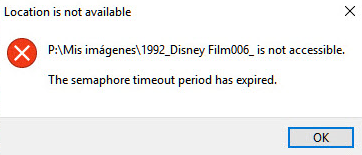
Diese Fehlermeldung tritt am häufigsten in drei Situationen auf:
- Übertragung großer Archive zwischen einer internen Festplatte und USB-/externen Laufwerken
- Verschieben von Ordnern auf ein NAS oder einen anderen PC über WLAN oder Ethernet,
- Erstellen von Sicherungskopien mit Windows Backup, Dateiversionsgeschichte oder Tools von Drittanbietern.
In jedem Fall hängt die zugrunde liegende Ursache – und damit auch die Abhilfe – davon ab, wo und wie die Daten übertragen werden:
- lokal angeschlossene Medien (Kabel, Gehäuse, Probleme mit dem Dateisystem),
- Netzwerkpfade, die auf SMB/TCP basieren (E/A-Puffer, Treiber-Timeouts),
- oder eine Windows-Komponente, die beides beeinträchtigt.
Hinweis: Es kann eine von mehreren Meldungsvarianten angezeigt werden:
- Der Speicherort ist nicht verfügbar … Die Semaphor-Zeitüberschreitung ist abgelaufen.
- Fehler 0x80070079: Die Semaphor-Zeitüberschreitung ist abgelaufen.
- CMD/Protokolleintrag: ERROR_SEM_TIMEOUT (121)
Alle diese Meldungen weisen auf denselben Fehler hin.
Schnelllösung für Fehlercode 0x80070079
| Szenario | Schnellste Lösung | Geschätzte Zeit |
| Laufwerk ↔ USB / externe Festplatte | Kabel und Anschluss tauschen | 2 |
| USB-Selektivsuspendierung deaktivieren | 3 | |
| Führen Sie chkdsk /f /r auf beiden Laufwerken aus | 10–60 | |
| PC ↔ NAS / Netzwerkfreigabe | Netzwerkadapter-Problembehandlung | 5 |
| NIC + Router-Firmware aktualisieren | 10 | |
| IRPStackSize erhöhen | 5 min + Neustart | |
| Windows-weiter Fehler | DISM + SFC-Reparatur | 15–45 min |
| Neustart | 10–30 | |
| Clean-Boot-Test | 8 |
Anstatt willkürlich Fehlerbehebungen anzuwenden, sollten Sie zunächst die spezifische Ursache für den Fehler „Die Semaphor-Zeitüberschreitung ist abgelaufen“ ermitteln. Sobald das zugrunde liegende Problem geklärt ist, können Sie die entsprechende Lösung sicher anwenden.
Was verursacht den Fehler „Die Semaphor-Zeitüberschreitung ist abgelaufen“?
Der zugrunde liegende Auslöser für diesen Fehler hängt vollständig davon ab, wo und wie Windows versucht, Daten zu verschieben – ob es sich um eine direkte Kopie auf ein USB-Laufwerk, eine Übertragung über SMB oder eine Interaktion mit einer internen Komponente handelt. Nachfolgend sind die häufigsten Ursachen aufgeführt.
Laufwerksbezogene Ursachen für den Fehler 0x80070079
- Defekte oder minderwertige USB-/SATA-Kabel und -Anschlüsse, die Kommunikationsfehler verursachen
- Unterdimensionierte oder veraltete externe Gehäuse (unzureichende Busleistung oder defekter Bridge-Chipsatz)
- Mechanischer Verschleiß oder von SMART erkannte Fehler auf HDDs oder SSDs
- Fehlerhafte Sektoren oder Beschädigungen des Dateisystems auf dem Quell- oder Zielvolume
- Veraltete Laufwerksfirmware oder Controllertreiber, die E/A-Zeitüberschreitungen nicht richtig verarbeiten
- FAT32-Volumenbeschränkungen beim Kopieren einzelner Dateien, die größer als 4 GB sind
Netzwerkbezogene Ursachen für den Fehler 0x80070079
- Schwache oder instabile WLAN-Signale können zum Verlust von SMB-Paketen führen
- Geschwindigkeits-/Duplex-Inkompatibilitäten zwischen dem Netzwerkadapter und dem Switch-/NAS-Port
- Veraltete NIC-, Switch- oder NAS-Firmware mit fehlerhafter Zeitüberschreitungsbehandlung
- Unzureichender IRPStackSize-Puffer auf der SMB-Serverseite
- TCP-Offload-Funktionen (Large Send Offload/TCP Segmentation Offload) werden von den Netzwerkgeräten falsch verarbeitet
- Netzwerküberlastung oder starker paralleler SMB-Datenverkehr, der die Puffer überlastet
Windows-bezogene Ursachen für den Fehler 0x80070079
- Echtzeit-Antivirenprogramme oder Firewall-Prüfungen von Drittanbietern verzögern E/A-Threads
- Beschädigte oder fehlende Systemdateien im Speicher oder Netzwerkstack
- Ausstehende oder fehlgeschlagene Windows-Updates, die Hotfixes für den Speicherstack enthalten
- Falsche Registrierungseinstellungen, die sich auf E/A-Zeitüberschreitungen oder Puffergrößen auswirken
- Energieverwaltungsrichtlinien (z. B. selektive USB-Suspendierung), die die Reaktionsfähigkeit von Geräten unterbrechen
Wie behebt man den Fehler „Die Semaphor-Zeitüberschreitung ist abgelaufen“?
Um den Fehlercode 0x80070079 – „Die Semaphor-Zeitüberschreitung ist abgelaufen“ zu beheben, führen Sie die folgenden Schritte aus, die Ihrem Datenübertragungsszenario entsprechen.
Korrekturen für Laufwerksbezogene Datenübertragungen
Beim Verschieben von Dateien zwischen einer internen HDD/SSD und einem USB- oder externen Laufwerk lösen häufig Hardwarefehler oder Dateisystemkonflikte diese Zeitüberschreitung aus.
1. Überprüfen Sie das Kabel und den Anschluss
Verwenden Sie diese Option, wenn Sie Daten von einer internen Festplatte auf eine externe Festplatte/SSD oder einen USB-Stick kopieren.
Ein minderwertiges oder zu langes USB-/SATA-Kabel verursacht Latenzzeiten oder Fehler, wodurch die Übertragung unterbrochen wird.
Schritte
- Verwenden Sie ein kurzes (≤ 1 m), abgeschirmtes USB 3.x- oder SATA-Kabel.
- Schließen Sie es direkt an einen Anschluss auf der Rückseite des Motherboards (bei Verwendung eines PCs) oder an einen USB 3.0-Anschluss an.
- Wiederholen Sie die Übertragung.
2. USB-Selektivsuspendierung deaktivieren
Verwenden Sie diese Option, wenn bei der Datenübertragung zu/von einem USB-Laufwerk die Fehlermeldung „Semaphore-Zeitüberschreitung“ angezeigt wird.
Schritte
- Öffnen Sie die Systemsteuerung ▶ Energieoptionen ▶ Ändern Sie die Einstellungen für den Energiesparplan ▶ Ändern Sie die erweiterten Energieeinstellungen.
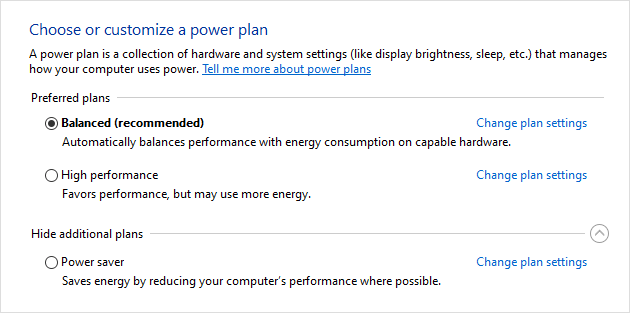
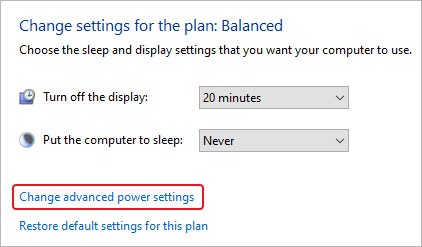
- Erweitern Sie „USB-Einstellungen“ ▶ USB-selektive Suspend-Einstellung“.
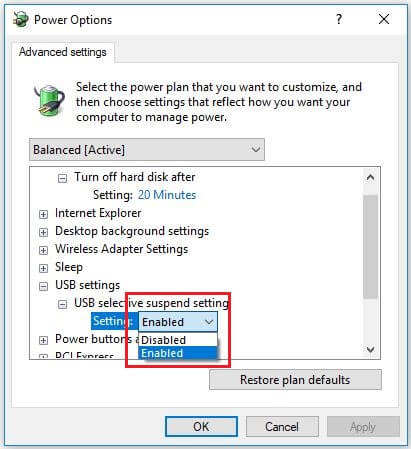
- Setzen Sie sowohl „Im Akkubetrieb“ als auch „Angeschlossen an Netzstrom“ auf „Deaktiviert“, klicken Sie auf „Übernehmen“ und versuchen Sie dann erneut, die Datei zu kopieren.
3. Führen Sie CHKDSK /R auf beiden an der Datenübertragung beteiligten Volumes aus
CHKDSK findet beschädigte Sektoren und ordnet sie neu zu, wodurch die Lese-/Schreibgeschwindigkeit wiederhergestellt wird.
- Geben Sie cmd in die Suchleiste des Desktops ein und öffnen Sie die Eingabeaufforderung.
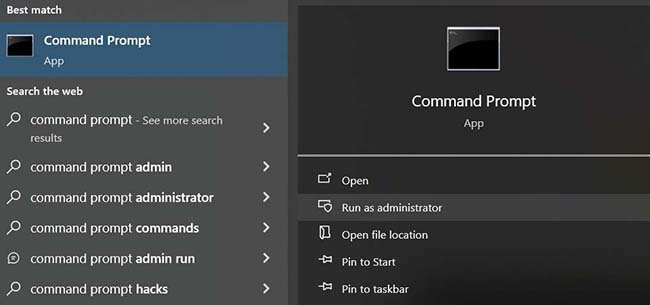
- Führen Sie diesen Befehl aus: chkdsk X: /f /r
(Ersetzen Sie X: durch den Laufwerksbuchstaben.) - Drücken Sie Y, wenn Sie zum Neustart aufgefordert werden.
- Starten Sie den Computer neu, wiederholen Sie den Vorgang für das andere Laufwerk und versuchen Sie erneut, die Datei zu kopieren.
4. FAT32 in NTFS konvertieren
Verwenden Sie diese Option, wenn Sie Dateien kopieren möchten, die größer als 4 GB sind, auf ein FAT32-formatiertes Laufwerk.
FAT32 begrenzt die Dateigröße auf 4 GB, was dazu führen kann, dass große Übertragungen unbegrenzt unterbrochen werden und der Fehler „Semaphore-Zeitüberschreitung abgelaufen“ angezeigt wird.
Schritte
- Sichern Sie alle Daten auf dem externen Laufwerk.
- Führen Sie in einer Eingabeaufforderung mit erhöhten Rechten folgenden Befehl aus:
convert X: /fs:ntfs - Warten Sie, bis die Konvertierung abgeschlossen ist, und versuchen Sie dann die Übertragung erneut.
5. Controller- und Gehäuse-Firmware aktualisieren
Verwenden Sie diese Option, wenn Sie eine USB-zu-SATA-Brücke in einem externen Gehäuse verwenden.
Schritte
- Identifizieren Sie das Modell Ihres Gehäuses oder Adapters (siehe Etikett oder Dokumentation).
- Besuchen Sie die Support-Website des Herstellers und laden Sie die neueste USB-zu-SATA-Brücke oder Chipset-Firmware herunter.
- Befolgen Sie die Anweisungen des Update-Tools des Herstellers.
- Schließen Sie das Laufwerk nach der Aktualisierung wieder an und versuchen Sie die Kopie erneut.
Fehlerbehebung bei netzwerkbezogenen Datenübertragungen
Übertragungen über SMB/TCP zu einem NAS oder einem anderen PC können aufgrund von Paketverlusten, Pufferunterläufen oder Treiberproblemen zeitlich begrenzt sein.
1. Führen Sie die Netzwerkadapter-Fehlerbehebung aus
Windows kann häufige Fehlkonfigurationen von Adaptern erkennen und reparieren, die Ihnen möglicherweise nicht bekannt sind. Die entsprechenden Korrekturen können auch den Fehler „Semaphor-Zeitüberschreitung abgelaufen“ beheben.
Schritte
- Gehen Sie zu „Start“ ▶ „Einstellungen“ ▶ „Update & Security“ ▶ „Fehlerbehebung“ ▶ „Zusätzliche Fehlerbehebungshilfen“
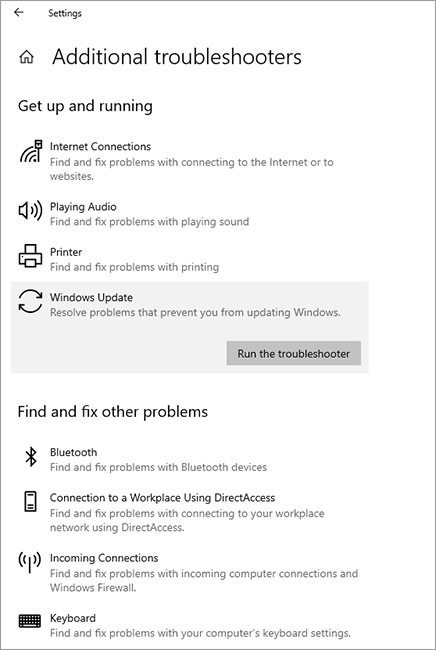
- Klicken Sie auf Netzwerkadapter ▶ Führen Sie die Problembehandlung aus.
- Wählen Sie Ihren Adapter aus und befolgen Sie die Anweisungen, um die vorgeschlagenen Korrekturen anzuwenden.
- Starten Sie den Computer neu, wenn Sie dazu aufgefordert werden, und versuchen Sie dann erneut, die Datei zu übertragen.
2. NIC-Treiber und Firmware aktualisieren
Verwenden Sie diese Option, wenn Ihre Netzwerkkarte seit Monaten nicht aktualisiert wurde. Dieser einfache Schritt zur Fehlerbehebung kann in vielen Fällen den Fehler „Die Semaphor-Zeitüberschreitung ist abgelaufen“ beheben.
Schritte
- Drücken Sie Windows + R, geben Sie devmgmt.msc ein und drücken Sie die Eingabetaste.
- Erweitern Sie Netzwerkadapter, klicken Sie mit der rechten Maustaste auf Ihre Netzwerkkarte und wählen Sie Treiber aktualisieren ▶ Automatisch nachtreiben.
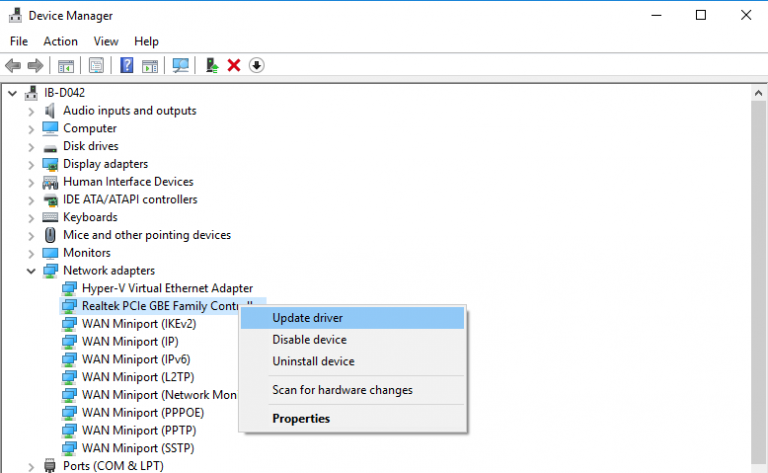
- Wenn der Hersteller Ihres Adapters ein Firmware-Dienstprogramm anbietet (z. B. Intel, Realtek), laden Sie es herunter und führen Sie es aus.
- Starten Sie den Computer neu und testen Sie die Übertragung erneut.
3. Firewall/Antivirus vorübergehend deaktivieren
Echtzeit-Scans können SMB-Pakete verzögern oder blockieren und den Fehler „Semaphor-Zeitüberschreitung“ auslösen.
Schritte
- Öffnen Sie die Systemsteuerung „ ▶ “. Öffnen Sie „Windows Defender Firewall“ ▶ “. Aktivieren oder deaktivieren Sie die Windows Defender Firewall.
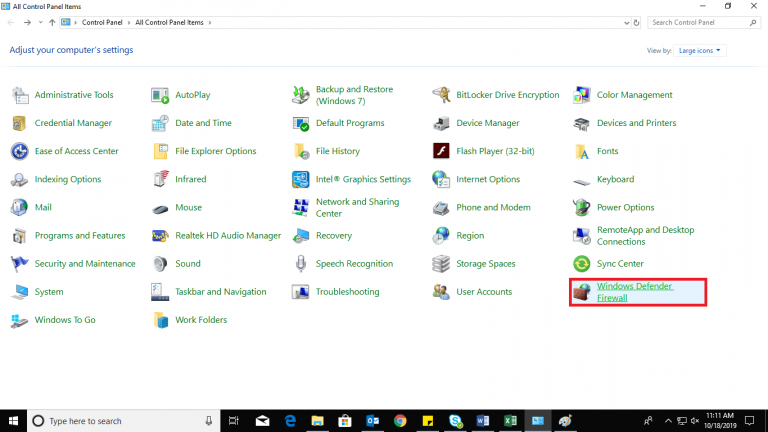
- Wählen Sie für private und öffentliche Profile die Option „Aus“ und versuchen Sie es erneut.
- Stellen Sie Ihre Firewall-Einstellungen sofort nach dem Test wieder her.
4. IRPStackSize erhöhen
Verwenden Sie diese Option, wenn der SMB-Server ein älteres Windows-Gerät oder ein benutzerdefiniertes Dateifreigabegerät ist.
Ein niedriger IRPStackSize-Wert begrenzt die Anzahl gleichzeitiger E/A-Anforderungen, was zu Paketverlusten führt.
Schritte
- Drücken Sie Windows + R, geben Sie regedit ein und drücken Sie die Eingabetaste.
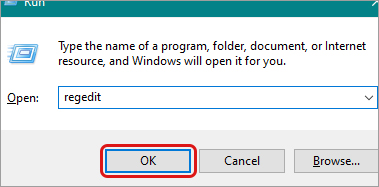
- Navigieren Sie zu HKEY_LOCAL_MACHINE\\SYSTEM\\CurrentControlSet\\Services\\LanmanServer\\Parameters
- Wenn IRPStackSize nicht vorhanden ist, klicken Sie mit der rechten Maustaste ▶ Neu ▶ DWORD (32-Bit)-Wert, benennen Sie ihn IRPStackSize.
- Doppelklicken Sie auf „IRPStackSize“, wählen Sie „Dezimal“, geben Sie „32“ ein und klicken Sie auf „OK“.
- Starten Sie den Server/NAS neu.
5. Deaktivieren Sie Large Send Offload (LSO)
Verwenden Sie diese Option, wenn Ihr Switch oder Router große TCP-Segmente nicht richtig verarbeitet.
LSO lagert die Paketsegmentierung auf die Netzwerkkarte aus, was ältere Netzwerkgeräte verwirren kann.
Schritte
- Erweitern Sie im Geräte-Manager den Eintrag Netzwerkadapter, klicken Sie mit der rechten Maustaste auf Ihre Netzwerkkarte, wählen Sie ▶ Eigenschaften ▶ ieren und dann Erweitert .
- Wählen Sie „Große Sendungsauslagerung v2 (IPv4)“ und „(IPv6)“, und setzen Sie beide auf „Deaktiviert“.
- Klicken Sie auf „OK“ und versuchen Sie die Übertragung erneut.
6. Netzwerkadapter zurücksetzen
Verwenden Sie diese Option, wenn Treiber und Einstellungen stark beschädigt sind.
Schritte
- Öffnen Sie „Einstellungen“ ▶ “ „Netzwerk und Internet“ ▶ „status“.
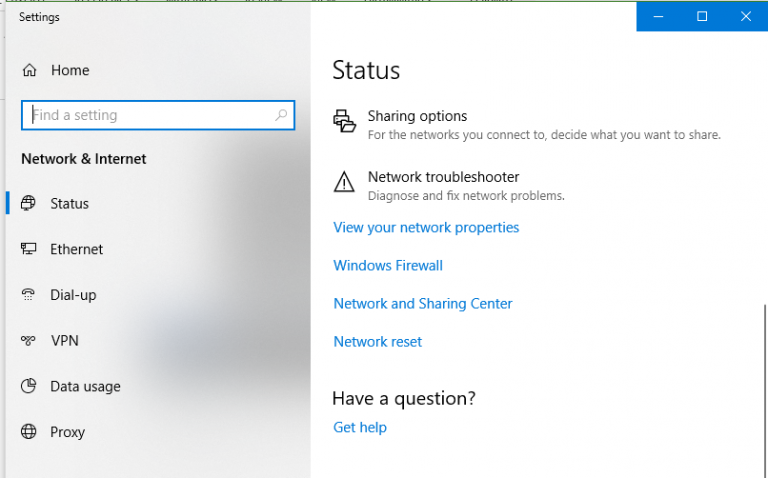
- Scrollen Sie nach unten und klicken Sie auf Netzwerk zurücksetzen und dann auf Jetzt zurücksetzen.
- Stellen Sie nach dem Neustart Ihres PCs die Verbindung wieder her und testen Sie die Übertragung.
Achtung: Durch das Zurücksetzen des Netzwerks werden Adapter neu installiert und alle Netzwerkeinstellungen auf die Standardeinstellungen zurückgesetzt.
Lösungen für Windows-bezogene Probleme
Wenn weder die Hardware noch das Netzwerk fehlerhaft sind, kann eine Beschädigung einer Windows-Komponente oder einer Systemdatei die Ursache sein.
1. Systemdateien reparieren (DISM + SFC)
Warum? Fehlende oder beschädigte Systembibliotheken können sowohl den Speicher als auch die Netzwerkstacks stören.
Schritte
- Öffnen Sie eine Eingabeaufforderung mit erhöhten Rechten.
- Führen Sie Folgendes aus
- DISM /Online /Cleanup-image /Restorehealth
sfc /scannow - Warten Sie, bis jeder Scan abgeschlossen ist, starten Sie dann den Computer neu und versuchen Sie die Übertragung erneut.
Beschädigte oder fehlende Systemdateien auf dem Laufwerk Ihres PCs können zu Zeitüberschreitungen führen. Um ein solches Problem zu beheben, können Sie einen Systemdatei-Überprüfungsbefehl ausführen. Ausführliche Anweisungen finden Sie in unserer Anleitung zum Ausführen des SFC-Tools unter Windows.
2. Installieren Sie das neueste kumulative Windows-Update
Microsoft enthält in Updates Hotfixes für Speicher- und Netzwerkzeitüberschreitungen, mit denen der Fehler „Semaphor-Zeitüberschreitung“ behoben werden kann.
Schritte
- Gehen Sie zu „Einstellungen“ ▶ “ „Update und Sicherheit“ ▶ „Windows Update“.
- Klicken Sie auf Nach Updates suchen und installieren Sie alle verfügbaren Patches.
- Starten Sie den Computer neu und testen Sie die Dateioperation.
3. Führen Sie einen sauberen Start durch
Dienste von Drittanbietern oder Startelemente können die E/A-Planung beeinträchtigen. Ein sauberer Start kann dies beheben.
Schritte
- Drücken Sie Windows + R, geben Sie „msconfig“ ein und drücken Sie die Eingabetaste.
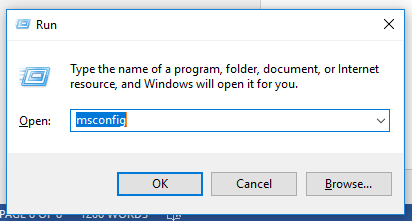
- Gehen Sie in der Systemkonfiguration zur Registerkarte „Dienste“, aktivieren Sie „Alle Microsoft-Dienste ausblenden“ und klicken Sie dann auf „Alle deaktivieren“.
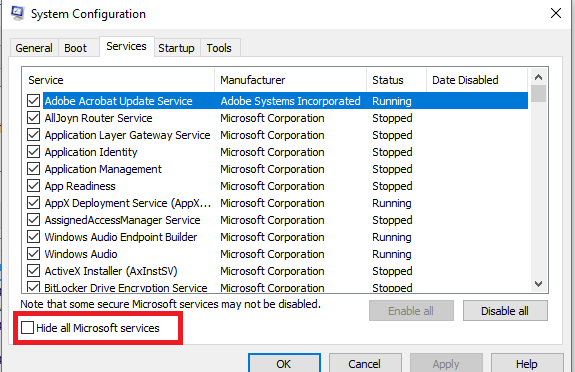
- Klicken Sie auf der Registerkarte „Start“ auf „Task-Manager öffnen“, deaktivieren Sie alle Startelemente und starten Sie den Computer neu.
- Wiederholen Sie die Übertragung. Um den normalen Start wiederherzustellen, aktivieren Sie die Dienste und Startelemente in umgekehrter Reihenfolge.
Was tun, wenn die Meldung „Die Semaphor-Zeitüberschreitung ist abgelaufen“ auch nach dem Ausprobieren aller Lösungen weiterhin angezeigt wird?
Wenn die Meldung „Die Semaphor-Zeitüberschreitung ist abgelaufen“ auch nach dem Austausch der Kabel, dem Zurücksetzen der Adapter und der Reparatur von Windows weiterhin angezeigt wird, liegt der Fehler in der Regel im Speichergerät selbst.
Bei HDDs sind möglicherweise die Lese-/Schreibköpfe falsch ausgerichtet oder der Motor blockiert, sodass Sektoren nicht innerhalb des Zeitfensters reagieren können. Bei SSDs können defekte NAND-Zellen oder beschädigte Controller-Firmware das Laufwerk in einen schreibgeschützten oder belegten Zustand versetzen, sodass jede Umgebung denselben Fehler meldet.
Häufige Hardware-Ursachen
- HDD: Kopfabsturz, beschädigter Vorverstärker, Verschleiß der Spindellager, Durchbrennen der Leiterplatte
- SSD: fehlerhafte Blöcke im FTL-Pool, gestoppte Firmware-Aktualisierung, Schäden durch Stromausfall
- Beides: Überhitzte Controller-ICs, kurzgeschlossene TVS-Dioden nach einem Stromstoß
An diesem Punkt können wiederholte DIY-Versuche den Schaden noch verschlimmern. Am sichersten ist es, einen professionellen Datenrettungsdienst zu konsultieren.
Riskieren Sie keinen weiteren Datenverlust. Bei Stellar Data Recovery stehen Ihnen unsere Experten jederzeit kostenlos und unverbindlich zur Verfügung. Wir diagnostizieren Ihr Speicherproblem und empfehlen Ihnen die sicherste Vorgehensweise.
Möglicherweise können wir Ihnen mit einer schnellen Lösung, die Sie vielleicht noch nicht ausprobiert haben, helfen, auf Ihre Daten zuzugreifen. Wenn Ihr Laufwerk oder Ihr NAS-Gerät nicht mehr selbst repariert werden kann und Sie einen Experten benötigen, um das Problem zu beheben, können wir Ihnen versichern, dass Stellar Ihre beste Wahl ist.
Warum Stellar Data Recovery
- Kostenlose Beratung durch Experten – Kontaktieren Sie unseren Datenrettungsexperten telefonisch, um die Ursache des Fehlers und die realistischen Chancen auf eine Wiederherstellung zu erfahren.
- Sichere Abholung vor Ort – wir organisieren die Abholung und den Transport zum nächstgelegenen Stellar-Labor.
- Unübertroffene Erfolgsquote – ISO-zertifizierter Reinraum der Klasse 100, modernste Wiederherstellungstools und -technologien, eine Spenderbibliothek mit über 15.000 Laufwerksteilen und Techniker, die auf Head-Swaps, Mikro-Lötarbeiten und SSD-Controller-Reparaturen spezialisiert sind.
Kontaktieren Sie uns noch heute – Ihre Daten verdienen die bestmögliche Pflege.
Häufig Gestellte Fragen
Dies ist die integrierte Zeitüberschreitung, die Windows einem Speicher- oder Netzwerkgerät gewährt, um eine Lese-/Schreibanforderung zu bestätigen. Wenn das Gerät nach Ablauf dieser Zeitspanne keine Reaktion zeigt, wird der Fehler „Semaphore-Zeitüberschreitung abgelaufen“ angezeigt.
Dies signalisiert, dass das Betriebssystem nicht mehr auf eine Antwort vom Laufwerk oder Remote-Host wartet. Ursachen hierfür können defekte USB-Kabel, WLAN-Ausfälle oder Treiberfehler sein; der Kopiervorgang wird mit dem Fehler 0x80070079 angehalten.
Während einer Sicherung oder Abfrage schreibt SQL große Blöcke über SMB. Durch Paketverluste oder kleine IRPStackSize-Werte überschreitet der Netzwerkstack sein Wartefenster und gibt denselben Semaphore-Timeout-Fehlercode an SQL zurück.
Ja. Sowohl Windows 7 als auch Windows 10 ordnen den Fehler 0x80070079 der Zeichenfolge „Die Semaphor-Zeitüberschreitung ist abgelaufen“ zu; nur die Formulierung in den Popup-Fenstern unterscheidet sich geringfügig.
Wenn alle Kabel, Anschlüsse und Treiber überprüft wurden und keine Fehler gefunden wurden, sind möglicherweise die Köpfe, der NAND-Speicher oder die Controller-Firmware des Laufwerks physisch beschädigt. Professionelle Datenrettungsdienste wie Stellar können das Gerät in einer staubfreien Umgebung sichern, bevor der Fehler dauerhaft wird.
Über den Autor







